Ulasan Ekstensi Firefox Terbuka
Produktifitas Firefox Ekstensi Firefox Freeware / / March 18, 2020
Dengan setiap rilis baru Firefox, saya semakin jarang menggunakan Google Chrome. Meski saya menyukai Firefox, situs dan layanan Google seperti Google Voice Search, Google Apps.etc.. akan selalu berjalan lebih baik di Chrome daripada Firefox. Karena itu, hingga baru-baru ini saya menemukan diri saya melompati browser hampir sepanjang hari. Harus ada solusi yang lebih baik. Kabar baik - Saya menemukan satu.
Firefox Extension Open With, setelah diinstal memungkinkan Anda untuk dengan mudah meluncurkan browser lain (Chrome, IE, Safari dll.) Dengan mengklik kanan pada halaman dan memilih browser mana yang akan dibuka. Suara asyik? Mari kita tinjau pemasangan dan konfigurasi cepat.
Pertama unduh Firefox Extension Open With from https://addons.mozilla.org/en-US/firefox/addon/open-with/. Klik tombol Tambahkan ke Firefox untuk menginstalnya.
Catatan: Semua tangkapan layar saya diambil menggunakan Firefox 6. Jika Anda menjalankan versi yang lebih lama / lebih baru, tangkapan layar di bawah ini akan membantu Anda melewati pengaturan dan konfigurasi.
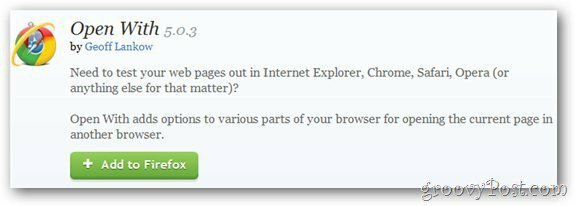
Jika peringatan muncul selama instalasi, cukup klik Instal jika Anda mempercayai penulis. Geoff memiliki perwakilan yang baik dan bisa mempercayainya dengan aplikasinya.
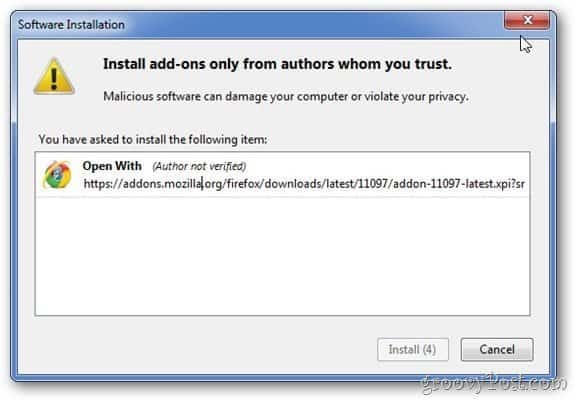
Setelah menginstal, restart browser Anda untuk menyelesaikan pemasangan ekstensi.
Sekarang saatnya untuk mengkonfigurasinya. Klik Panah Firefox kecil untuk membuka Menu File Firefox (Kiri Atas browser Firefox Anda).
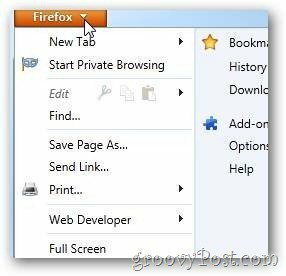
Klik Pengaya.
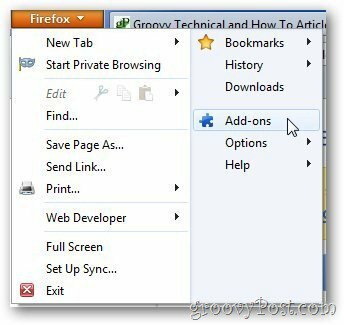
Di bawah Tab Ekstensi di sebelah kiri, temukan Aplikasi Buka Dengan dan klik Opsi.
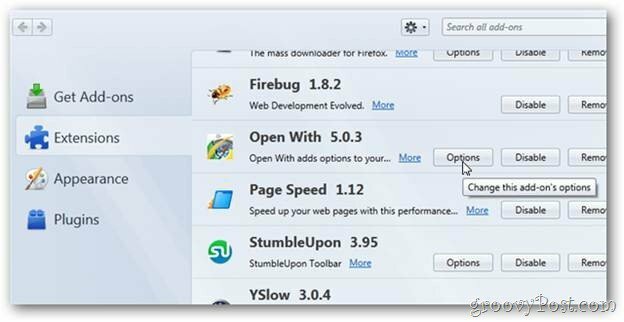
Di bawah Menu Utama drop down, klik Tampilkan sebagai item menu. Inilah yang memungkinkan menu konteks untuk ditampilkan ketika Anda mengklik kanan pada sebuah halaman.
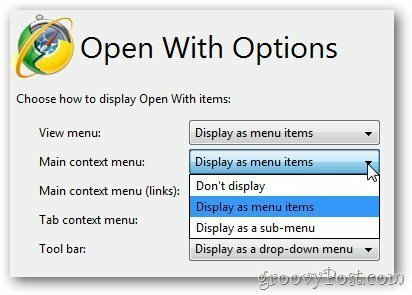
Selain itu, Anda juga dapat mengubah browser mana yang akan ditampilkan dan urutannya. Dalam contoh saya, saya memindahkan Google Chrome ke atas menggunakan Panah Atas.
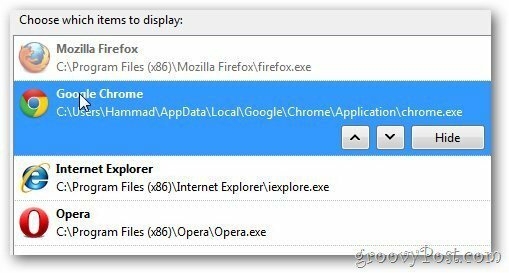
Dengan semua yang diinstal dan dikonfigurasi, Buka tab atau Jendela Firefox baru dan kunjungi groovyPost.com. Klik kanan di mana saja pada halaman untuk menampilkan opsi browser Open-With baru Anda.
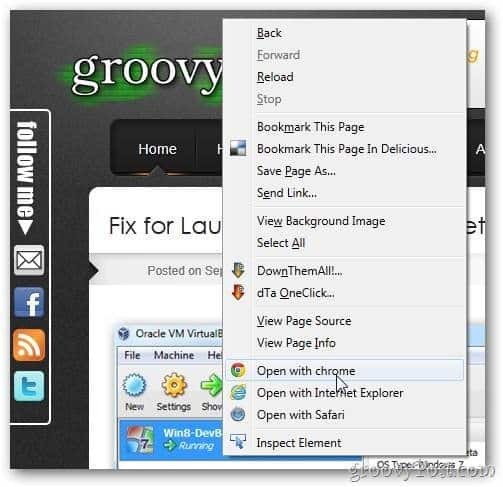
Penulis Tamu:
Hammad adalah pembaca groovyPost yang lama berubah menjadi kontributor! Hammad mencintai semua hal Teknologi dan Blog dan kami berharap untuk lebih banyak kontribusi darinya di masa depan.



